win7环境变量怎么配置?win7环境jdk变量详细配置方法?
我们在使用win7系统的时候,如果想要配置环境变量的话,小编一般都会在进入电脑的高端系统设置中找到环境变量进行具体配置。让我们一起来看看具体的步骤。
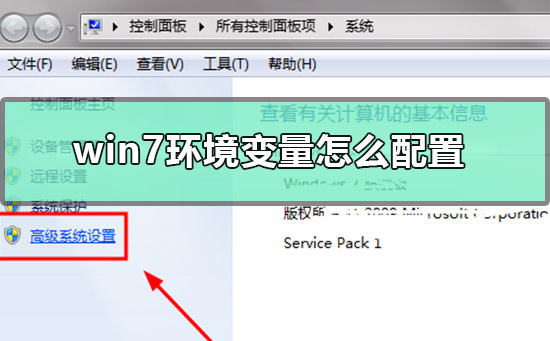
win7环境变量怎么配置
1.找到【计算机】右键点击选择【属性】选项即可
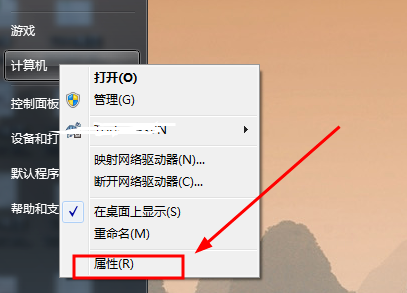
2.在【属性】界面点击【高级系统设置】选项
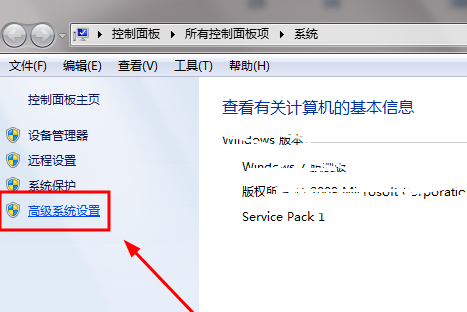
3.打开【系统属性】界面然后找到【环境变量】按钮点击进入
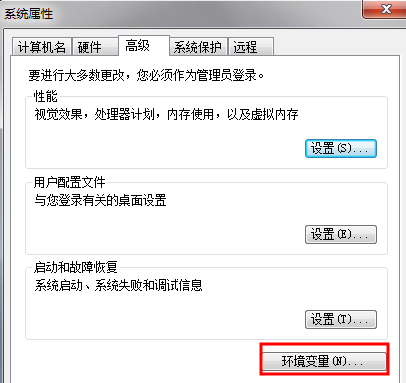
4.这里点击【新建】按钮,【用户】或者【系统变量】都可以
PS:建议设置用户变量特别是自己的电脑,这样之后修改删除都方便,之后的尽量保持一致哦
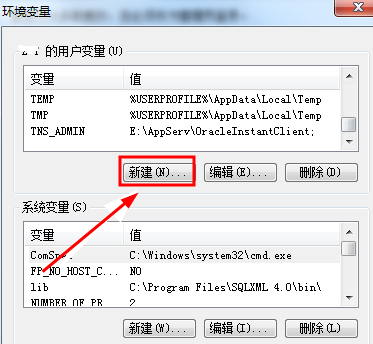
5.然后在打开的【新建】窗口输入【JAVA_HOME】,路径为【E:Program Files (x86)Javajdk1.8.0_60】(这是java安装目录,按照自己的路径来写)
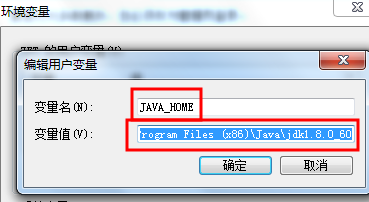
6.然后在新建一个【classpath】,大小写都行。路径为【.;%JAVA_HOME%lib;%JAVA_HOME%lib ools.jar;%JAVA_HOME%jrelib t.jar;%JAVA_HOME%libdt.jar;】(注意前面有一个点哦)
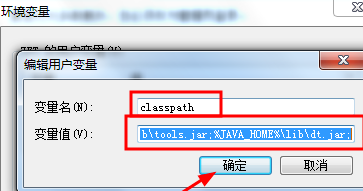
7.然后如果有path变量名就在后面新加,否则新建此变量名输入【;%JAVA_HOME%in;%JAVA_HOME%jrein;】即可
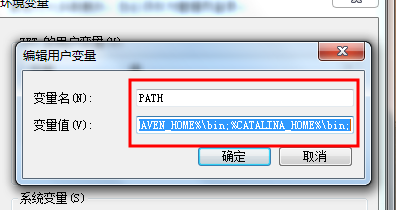
8.然后打开dos界面,输入【java -version】指令后回车,显示版本号即配置完成
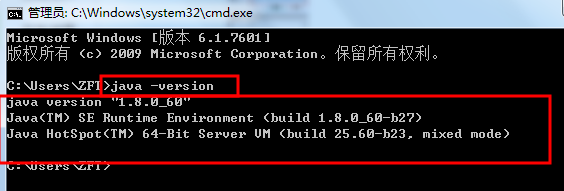
以上就是小编给各位小伙伴带来的win7环境变量怎么配置的所有内容,希望你们会喜欢。






